Storyous Assistant je aplikácia, ktorá vám uľahčí prijímať telefónne objednávky. Aplikáciu si môžete stiahnúť do svojho telefónu, na ktorý Vám volajú hostia s objednávkami, z následujúceho odkazu: https://bit.ly/storyass002. Aplikácia je dostupná len pre Android zariadenia.
Potom, čo sa aplikácia Storyous Assistant spáruje s predajnou aplikáciou Storyous POS, všetky prichádzajúce hovory budú automaticky synchronizované s predajnou aplikáciou Storyous POS, čašník tak nebude musieť prepisovať telefónne číslo do aplikácie Storyous POS. Aplikácia funguje na pozadí, takže potom, čo je po prvý krát nastavená, nie je nutné ju znova otvárať.
Ako spárovať aplikáciu Storyous Assistant v mobilnom telefóne s predajnou aplikáciou Storyous POS:
- Choďte do Menu aplikácie cez tri vodorovné čiarky v ľavom hornom rohu
- Choďte do sekcie Zariadenia
- Vyberte v externých aplikáciach (dolu) aplikáciu Storyous Assistant
- Zobrazí sa Vám tam QR kód, ktorý načítajte Vašim mobilným telefónom
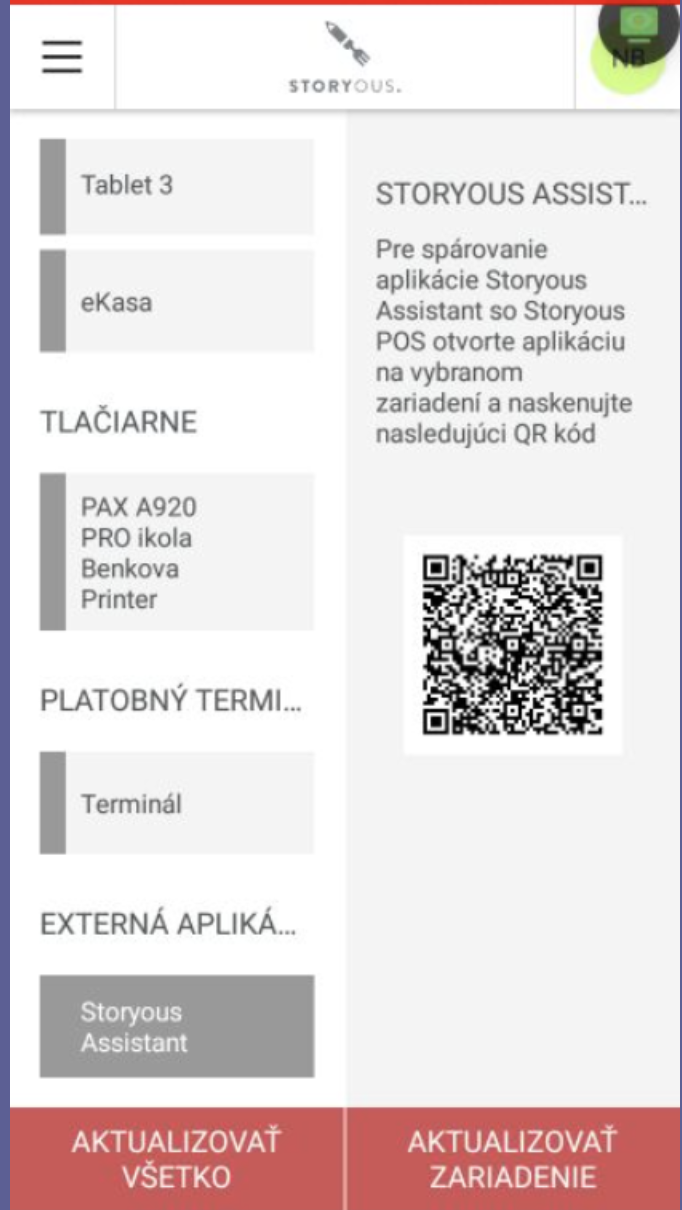
Napárovanie bude potvrdené zobrazením tejto hlášky: "Synchronizácie je zapnutá. Telefónne číslo, ktoré vám bude volať na tento telefón je možné načítať priamo z pokladne". Pre prepojenie je nutné byť pripojení na internete aj na vašom telefóne.
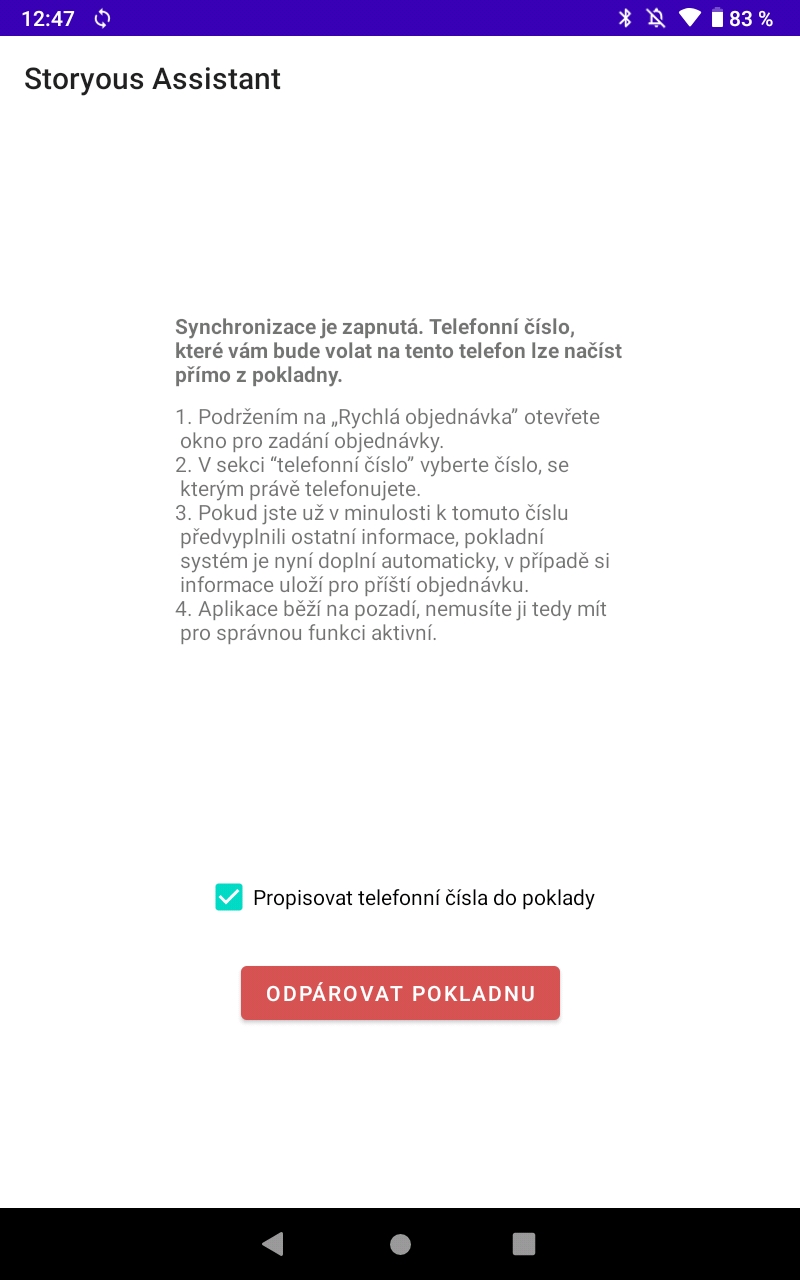
Potom už môžete telefón s aplikáciou Storyous Assistant odložiť a čakať na hovor od zákazníka. :)
Aplikácia beží na pozadí, nieje preto nutné ju mať celú dobu otvorenú. Keď Vám na váš telefón zavolá zákazník a bude si chcieť objednať, jednoducho pôjdete do sekcie Predaj a dlhšie podržte tlačítko "Na nový účet". Otvorí sa Vám možnosť zadať objednávku cez telefón, v riadku "telefónne číslo" vyberte telefónne číslo, s ktorým práve telefonujete.
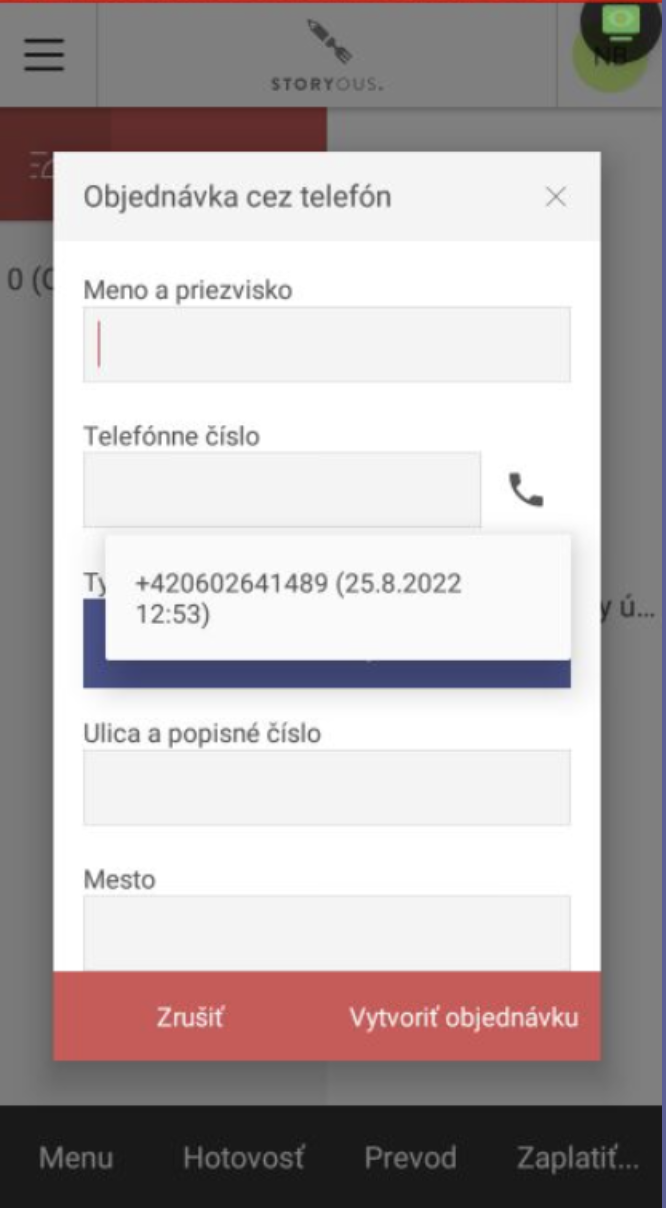
Ak ste už v minulosti s týmto zákazníkom z tohoto telefónneho čísla hovorili a vyplnili kontaktné údaje a adresu, aplikácia teraz automaticky dáta predvyplní. Ak toto číslo volá po prvý krát, aplikácia dáta automaticky uloží pre budúcu objednávku. Môžete potom zvoliť, či si zákazník jedlo vyzdvihneš alebo či mu ho doveziete. Potom vyplňte adresu a čas vyzdvihnutia/doručenia a kliknite na "Vytvoriť objednávku".
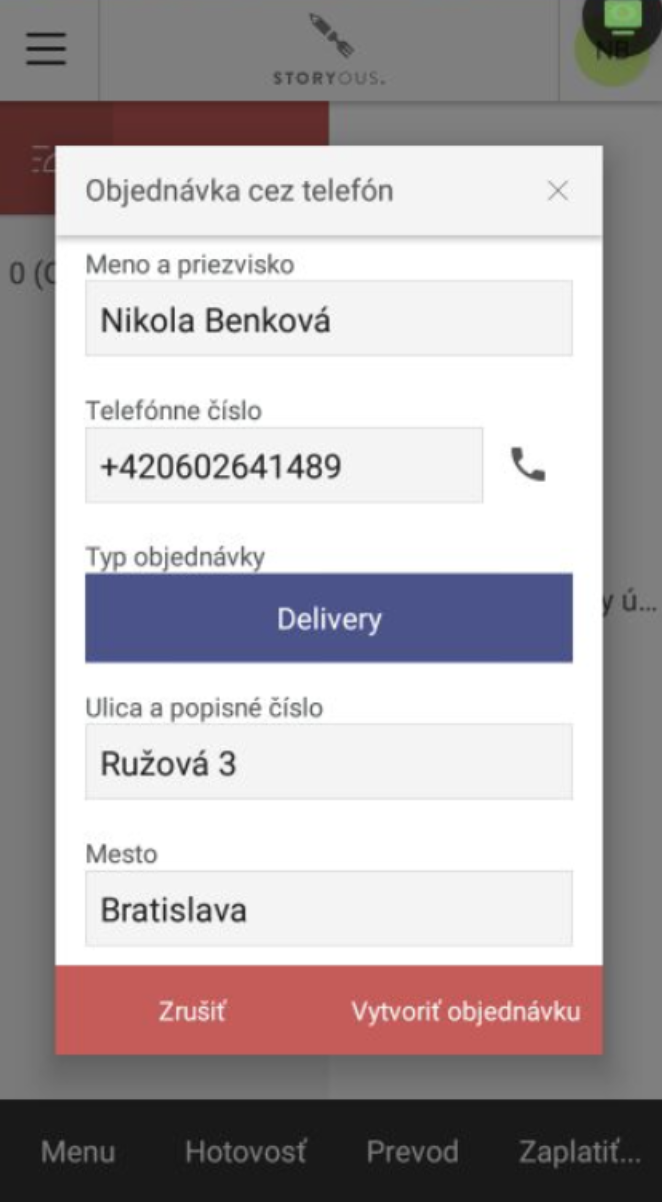
Vytvorí sa rýchla objednávka pomenovaná podľa mena a adresy zákazníka, ktorý si objednal cez telefón. Na tento účet potom klasicky namarkujete produkty, ktoré si zákazník chce objednať a účet uzavriete jednoducho kliknutím na Zaplatiť všetko, prípadne Zaplatiť zvlášť.
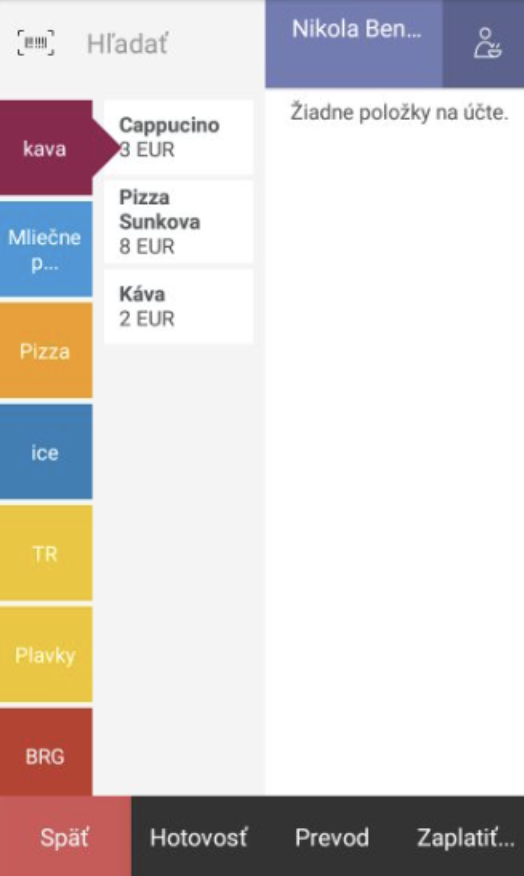
Následne sa budú údaje z objednávky tlačiť aj na účtenke, aby kuriér alebo obsluha vedeli, kto si ju vyzdvihne. Ak máte nastavené aj tlačenie bonov - objednávok do kuchyne, tak sa údaje budú tlačiť aj na nich, aby obsluha vedela objednávku správne zabaliť.

Pokiaľ by ste chceli synchronizáciu aplikácie Storyous POS a Storyous Assistant zrušiť, vo Vašom mobilnom telefóne kliknite na "Odpárovať pokladňu". Odpárovanie bude potvrdené správou "Synchronizácia je vypnutá, do pokladne sa nebudú prepisovať práve prebiehajúce hovory."